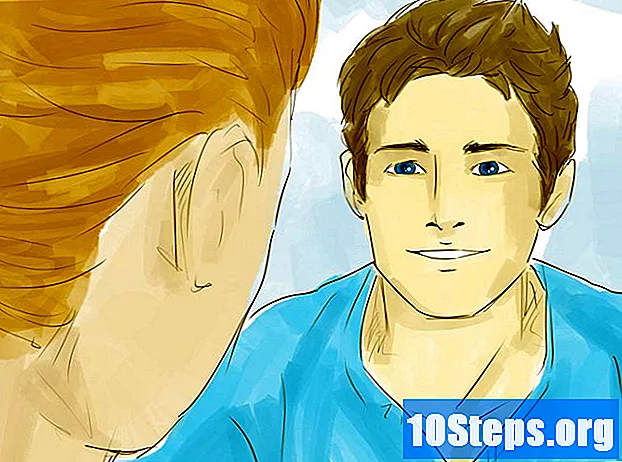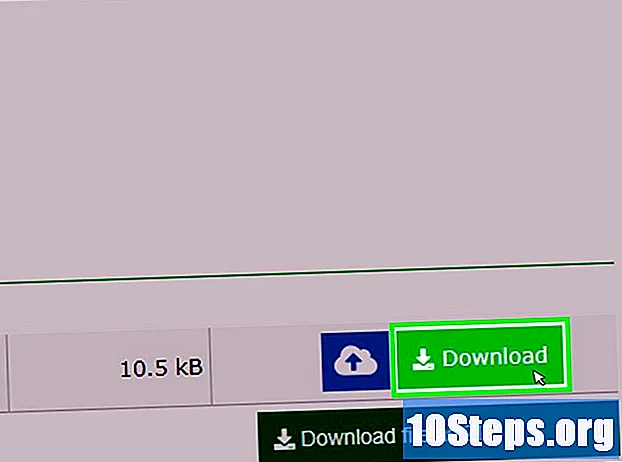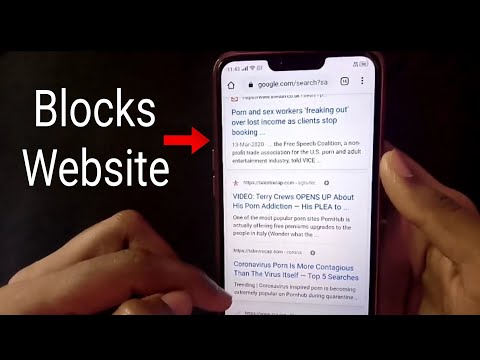
مواد
گوگل کروم براؤزر کا استعمال کرتے وقت کسی ویب سائٹ تک رسائی کو روکنے کا طریقہ سیکھنے کیلئے یہ مضمون پڑھیں ، چاہے وہ اسمارٹ فون ، ٹیبلٹ یا کمپیوٹر پر ہو۔ Android ڈیوائسز اور کمپیوٹرز پر ، آپ مخصوص صفحات تک رسائی کو محدود کرنے کے لئے "بلاک سائٹ" ، ایک مفت پروگرام استعمال کرسکتے ہیں۔ آئی فون یا آئی پیڈ پر ، صرف ترتیبات تک رسائی حاصل کریں اور حدود نافذ کریں۔ تاہم ، نصب کردہ تمام انٹرنیٹ براؤزر صرف کروم ہی نہیں ، متاثر ہوں گے۔
اقدامات
طریقہ 1 میں سے 1: آپ کے کمپیوٹر پر سائٹیں مسدود کرنا
. مفت ، ایپ آپ کو کروم میں Android کے لئے کچھ پتوں تک رسائی سے بچنے کی اجازت دے گی۔ پلے اسٹور کھولنے کے بعد درج ذیل اقدامات پر عمل کریں:
- سرچ بار کو ٹچ کریں۔
- اسے ٹائپ کریں بلاک سائٹ اور "گو" یا "انٹر" پر ٹیپ کریں۔
- "بلاک سائٹ" تلاش کریں ، جس کی نمائندگی سرخ ڈھال کے ذریعہ "منع" علامت کے ساتھ کی گئی ہے۔
- "بلاک سائٹ - مسدود کرنے والی ایپس اور سائٹیں" کے تحت "انسٹال کریں" کو ٹچ کریں۔
- اگر ضروری ہو تو "ACCEPT" منتخب کریں۔

. آپ کو ایپ کو Android پر سائٹوں پر پابندیاں عائد کرنے کی اجازت دے کر ، "اوکے" کو منتخب کرکے تصدیق کرنے کی ضرورت ہوگی۔
. یہ اسکرین کے اوپری دائیں کونے میں ہوگا ، جس میں سائٹ کو ایپ کی "بلیک لسٹ" میں رکھا جائے گا۔ ایڈریس اب کروم اور کسی دوسرے اینڈرائڈ براؤزر کے ذریعہ قابل رسائی نہیں ہوگا۔
- پتے کو غیر مقفل کرنے کے لئے ، ردی کی ٹوکری میں ٹیپ کریں جس کے دائیں طرف آئکن لگا سکتے ہیں۔
. اگلے مرحلے پر جائیں اگر وہ پہلے سے ہی قابل تھا۔

ٹچ مواد کی پابندیاں، اختیارات کے پہلے گروپ میں۔
منتخب کریں ویب مواد، جو مینو کے وسط میں ہے۔

چوائس بالغ سائٹوں کو محدود کریں. یہاں ، آپ مخصوص پتوں کو مسدود کرسکتے ہیں۔
ٹچ سائٹ شامل کریں، "کبھی اجازت نہ دیں" کے تحت۔ دھیان دیں ، کیونکہ وہاں ایک آپشن ہے "سائٹ شامل کریں" جس کا مطلوبہ اثر نہیں پائے گا ، صرف "اجازت نہ دیں" کے بعد والا۔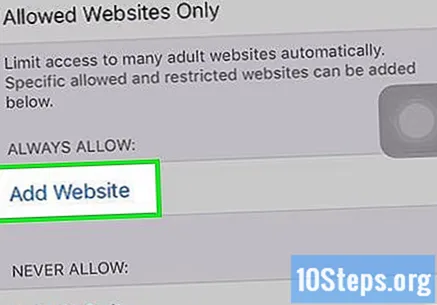
بلاک ہونے کے لئے یو آر ایل درج کریں۔ مثال کے طور پر: اگر آپ فیس بک تک رسائی کو روکنا چاہتے ہیں تو درج کریں www.facebook.com. سائٹ کو "بلیک لسٹ" پر رکھنے کے لئے ، ختم ہونے پر ، "ختم" پر ٹیپ کریں اور پچھلے صفحے پر واپس جائیں۔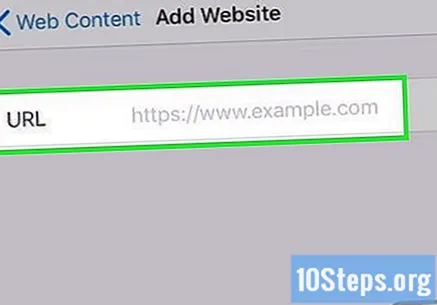
- "بلیک لسٹ" سے پتہ ختم کرنے کے ل your ، اپنی انگلی کو اس پر رکھیں اور بائیں طرف سلائڈ کریں ، "کبھی بھی اجازت نہ دیں" سیکشن میں ، اور "حذف کریں" کا انتخاب کریں۔
اشارے
- "بلاک سائٹ" صارف کو محدود سائٹوں کے لئے وقت کی حد مقرر کرنے کا اختیار بھی فراہم کرتا ہے۔ اس طرح ، آپ پیر سے جمعہ تک ، کام کے اوقات کے دوران ، (یا یوٹیوب ، مثال کے طور پر) کسی پتہ تک رسائی کو روک سکتے ہیں ، یا جو بھی آپ اپنی پیداوار کے لئے بہترین سمجھتے ہیں۔
انتباہ
- وہ ایپس جو ویب سائٹوں کو روکتی ہیں وہ حقیقی وقت کی نگرانی کا متبادل نہیں ہیں۔ زیادہ تر ایڈوں میں کمزوریاں یا "سوراخ" ہوتے ہیں ، اس کا مطلب یہ ہے کہ ملازمین یا بچے ان کو روکنے کے طریقے تلاش کرسکتے ہیں۔